Los vídeos de YouTube son tremendamente útiles para compartir fácilmente contenido animado, como pueda ser una guía paso a paso o un vídeo con instrucciones. Merece la pena considerar la adición de un vídeo de YouTube en la documentación basada en HTML, como por ejemplo un archivo CHM de ayuda, para demostrar un procedimiento, facilitando y acelerando la comprensión del mismo por parte del usuario final. Como ventaja añadida, el archivo de vídeo no estará incrustado en la documentación final, sino que se reproducirá directamente desde YouTube, reduciendo así el tamaño de la documentación final. Comprobemos ahora lo fácil y rápido que es añadir un vídeo de YouTube a un archivo CHM de ayuda o a una documentación HTML con HelpNDoc.
Obtener el código de inserción del vídeo de YouTube
YouTube ofrece un modo muy sencillo de obtener el código HTML necesario para insertar el vídeo en nuestra documentación final. Sigue los pasos a continuación para obtener dicho código.
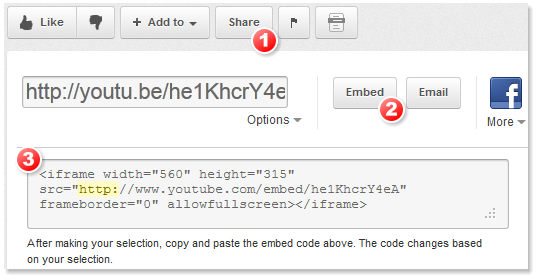
En primer lugar, localiza el vídeo en la página web de YouTube. Vamos a utilizar uno de los vídeos de HelpNDoc como ejemplo: ¿Te gusta escribir documentación?. Luego, sigue estos sencillos pasos:
- Haz clic en el botón Compartir que hay en la parte inferior del vídeo, lo cual abrirá el panel para compartir, con un enlace al vídeo
- En este nuevo panel, haz clic en el botón Insertar: aparecerá un nuevo panel debajo con el código HTML que queremos
- Copia el contenido de este panel. Este es el código HTML completo que necesitamos para insertar el vídeo de YouTube en la documentación final
Nota: Recientemente, el código de inserción de YouTube no incluye el protocolo “http:” delante de la URL de YouTube (resaltado en amarillo en la imagen de arriba). Esto hará que el vídeo de YouTube no se reproduzca al ver la documentación localmente en tu ordenador, pero no afectará a la reproducción del vídeo al ver tu documentación desde un servidor HTTP. Para eliminar esta limitación, sólo hace falta añadir el protocolo “http:” al código de inserción de YouTube.
Incrustar el código HTML en la documentación con HelpNDoc
A pesar de ofrecer una manera fácil y de alto nivel de producir archivos CHM de ayuda y documentación HTML, HelpNDoc también acepta código HTML de bajo nivel, que se generará sin modificaciones en la documentación final.
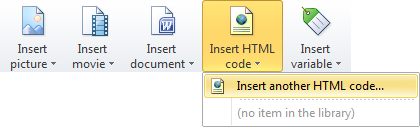
Abre HelpNDoc y crea o edita un proyecto; a continuación, selecciona el tema en el que aparecerá el vídeo de YouTube seleccionado. Insertar el código HTML que hemos obtenido en YouTube es facilísimo:
- Selecciona la pestaña Insertar en la parte superior de la ventana principal de HelpNDoc haciendo clic en ella.
- Haz clic en Insertar código HTML y luego en Insertar otro código HTML en el grupo Ítems de biblioteca
- Aparecerá una nueva ventana: elige un nombre, pega el código HTML y pulsa OK
¡Ya está! Ahora verás que HelpNDoc ha colocado un marcador verde de ubicación para indicar el lugar en el que se generará el código HTML. También se hará cargo del resto, produciendo la documentación con el vídeo de YouTube que acabamos de añadir dentro.
Yendo un poco más lejos
HelpNDoc contiene muchas pequeñas funciones que son de inmensa ayuda para producir la documentación más extraordinaria con toda la facilidad y rapidez posibles. Vamos a verlo…
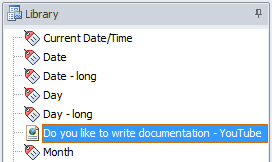
Merece la pena mencionar que HelpNDoc creará además un ítem de biblioteca que se puede ver desde el panel Biblioteca, a la derecha en la ventana principal de HelpNDoc. Este ítem se llamará como hemos indicado antes y se podrá arrastrar y soltar en otros temas: en cada uno se reproducirá el vídeo de YouTube que acabamos de añadir. Si algún día cambia el vídeo de YouTube, no es necesario repasar todos los temas para localizar y modificar el código HTML: sólo hace falta editar este ítem de biblioteca, pegar el nuevo código HTML y el cambio se reflejará en todos los temas que lo contengan.
Ver también...
Generación automática de códigos de inserción de YouTube o Vimeo y mejor compatibilidad con pantallas de alto DPI en HelpNDoc 6.7
Nos complace anunciar el lanzamiento de HelpNDoc 6.7, una importante actualización de la popular herramienta de creación de documentación de ayuda, que se puede descargar de manera completamente …
Lee Mas →La claridad y la brevedad son el distintivo de la escritura técnica… Recapitulación de posts recientes en los medios sociales para escritores técnicos
Siempre nos alegra compartir recursos valiosos de nuestros posts con autores y escritores técnicos. Si te has perdido alguno de nuestros posts, en esta recapitulación encontrarás una selección de …
Lee Mas →Minimizar costes de atención al cliente y más... Recapitulación de posts recientes en los medios sociales para escritores técnicos
En esta recapitulación encontrarás una selección de valiosos posts recientes que hemos compartido en diversas redes sociales para asegurarnos de que los autores y los escritores técnicos se mantengan …
Lee Mas →Recapitulación de posts recientes en medios sociales para escritores técnicos
Cada año es un libro con 365 páginas en blanco que representan una oportunidad perfecta para que escribas lo que quieras: eBooks, archivos de ayuda, manuales, guías de usuario y cualquier otra clase …
Lee Mas →